iPhone-kamerat tunnetaan siitä, että ne napsauttavat parhaita valokuvia, jotka voidaan välittömästi jakaa sosiaalisessa mediassa. iPhone 14 Pro-sarjan saapuessa voit nyt napsauttaa 48 megapikselin valokuvia, jotka voivat rekisteröidä paljon enemmän yksityiskohtia. Kun napsautat kuvaa iPhonen kamerasta, se tallennetaan ja tallennetaan Kuvat-sovellukseen.

Mutta joskus valokuvasi eivät välttämättä tallennu iPhonellesi, kun olet napsauttanut niitä. Jotkut käyttäjät valittavat, etteivät he voi tallentaa kuvia iPhoneen. Tämän ongelman korjaamiseksi meillä on toimivia ratkaisuja iPhonelle, joka ei tallenna valokuvia.

1. Tarkista sisäinen tallennustila
Ensimmäinen suosittelemamme ratkaisu on iPhonen tallennustilan tarkistaminen. Jos napsautat useita valokuvia Burst Mode-tilassa, sinulla on oltava riittävästi tallennustilaa iPhonessasi. Näin voit tarkistaa iPhonen tallennustilan.
Vaihe 1: Avaa iPhonen Asetukset-sovellus.
Vaihe 2: Vieritä alas ja napauta Yleistä.
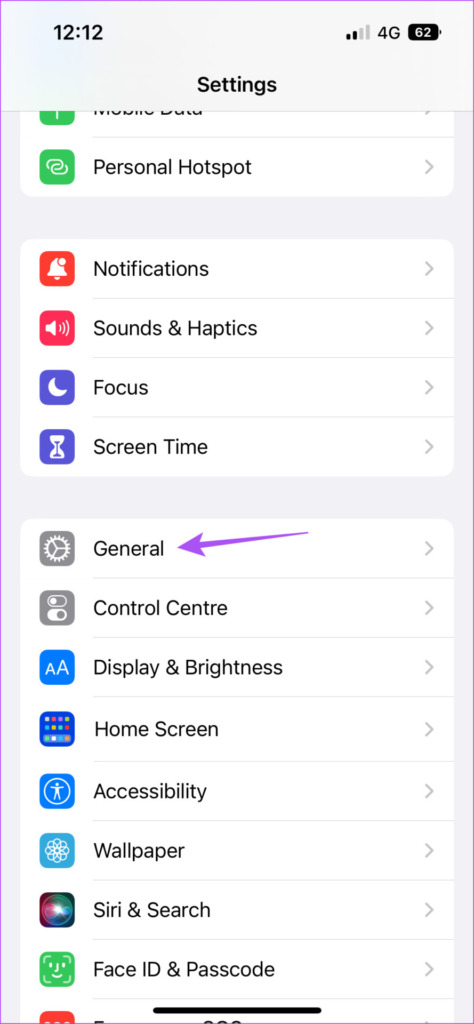
Vaihe 3: Napauta iPhonen tallennustilaa.
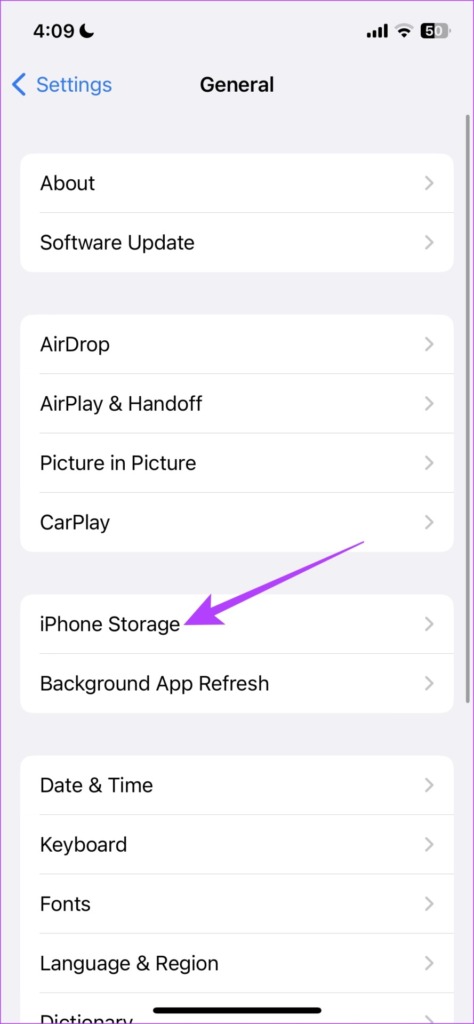
Odota hetki, niin näet erittelyn siitä, kuinka paljon tallennustilaa eri sovellukset ja tiedostot vievät iPhonessasi.
Vaihe 4: Voit poistaa sovelluksen iPhonesta napauttamalla sen nimeä ja valitsemalla Poista sovellus.
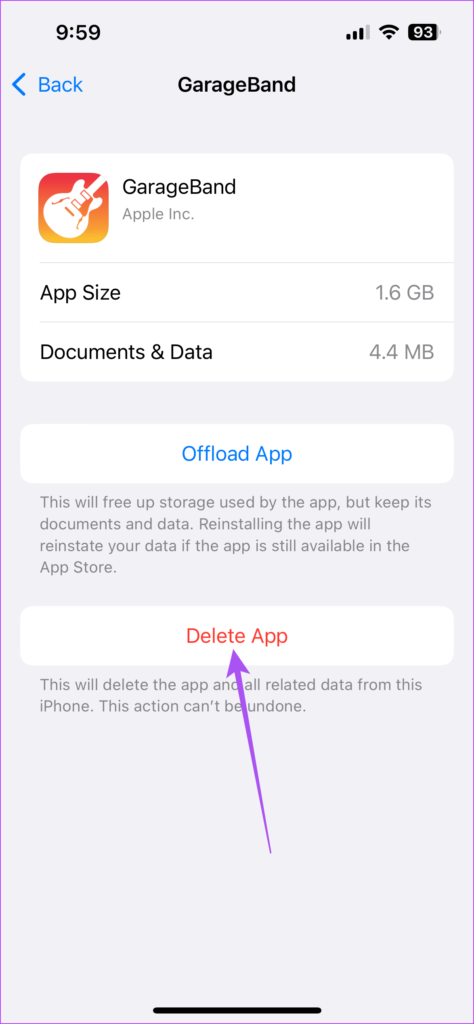
Vaihe 5: Vahvista napauttamalla uudelleen Poista sovellus alareunasta.
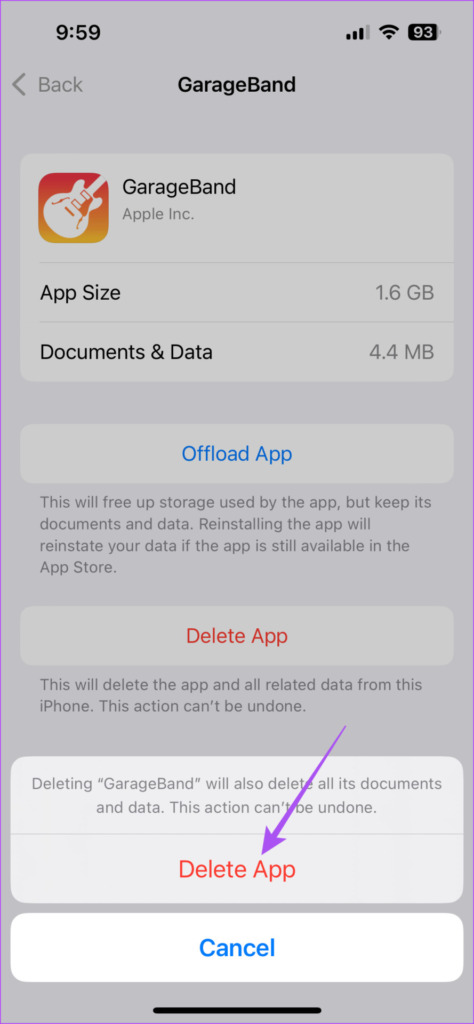
Vaihe 6: Avaa sen jälkeen iPhonen kameraa ja ala napsauttaa kuvia tarkistaaksesi, onko ongelma ratkaistu.
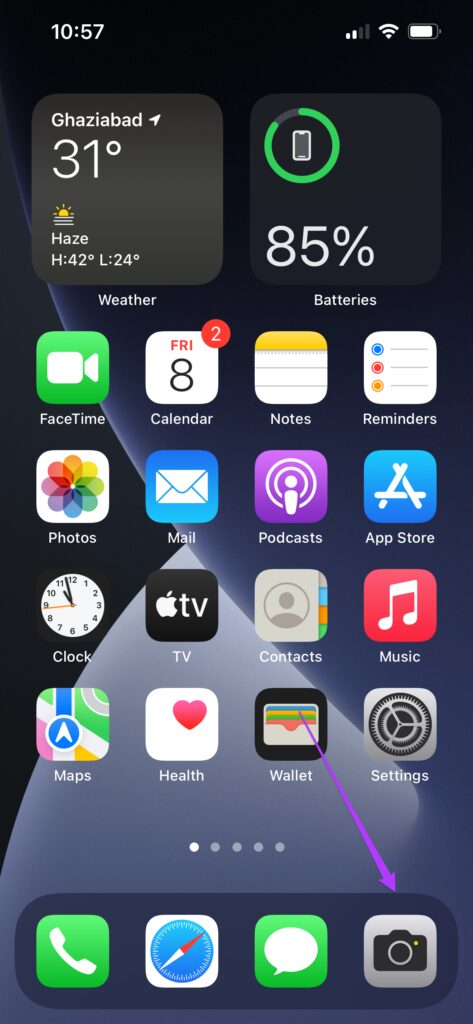
2. Ota iCloud-tallennus käyttöön
Jos et voi poistaa liikaa iPhonesi sisäisestä tallennustilasta, voit käyttää iCloud-tallennustilaa. iPhonesi iCloud-tallennustilaa voidaan käyttää tietojen, kuten sovellusten, asiakirjojen ja valokuvien, tallentamiseen, jotta voit käyttää niitä nopeasti mistä tahansa iCloud-tiliisi yhdistetystä Apple-laitteesta.
Sinun on tarkistettava, onko Kuvat-sovellus sallittu iCloud-käyttö iPhonessasi.
Vaihe 1: Avaa Asetukset-sovellus iPhonessasi.
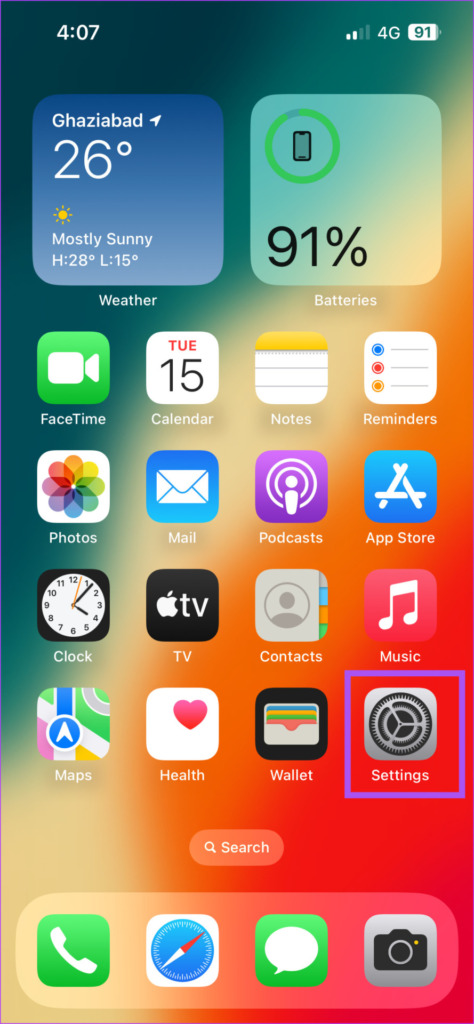
Vaihe 2: Napauta profiilisi nimeä yläreunassa.
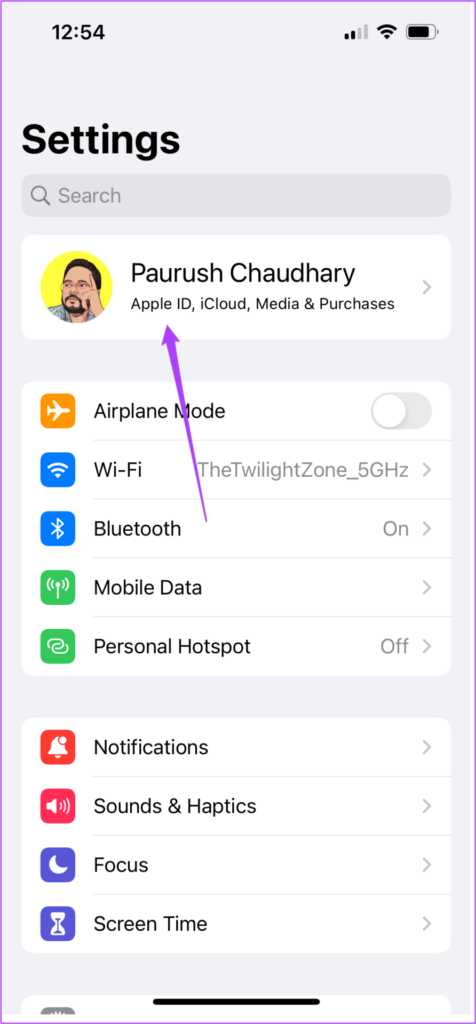
Vaihe 3: Napauta iCloudia.
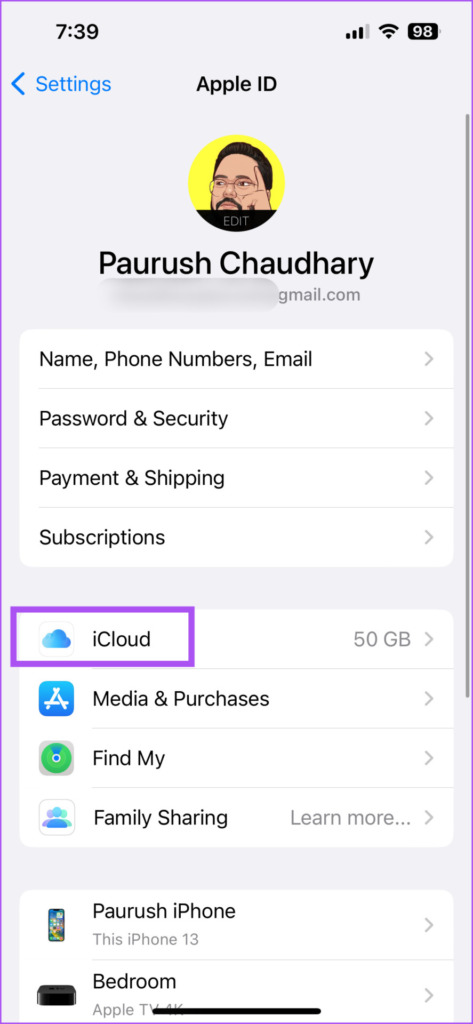
Vaihe 4: Napauta Kuvat iCloudia käyttävät sovellukset-osiossa.
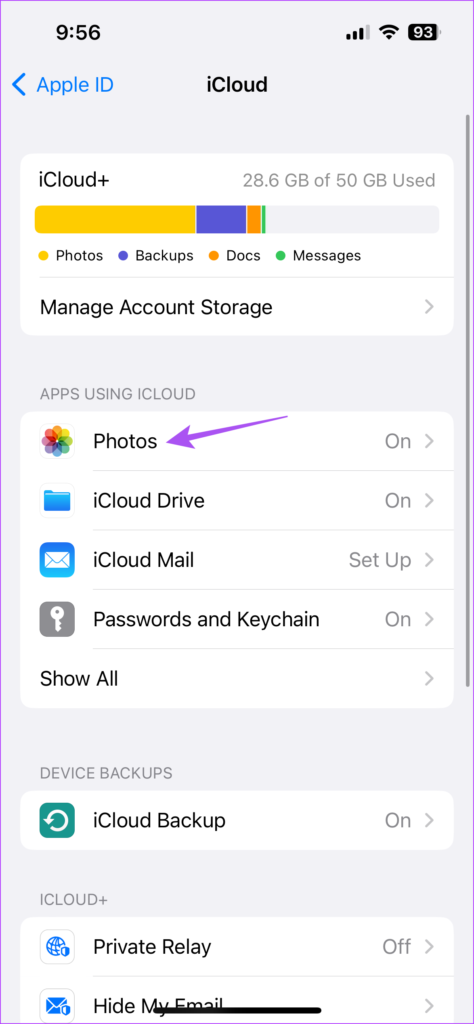
Vaihe 5: Ota iCloud-käyttö käyttöön ottamalla käyttöön Synkronoi tämä iPhone-kohdan vieressä oleva valitsin.
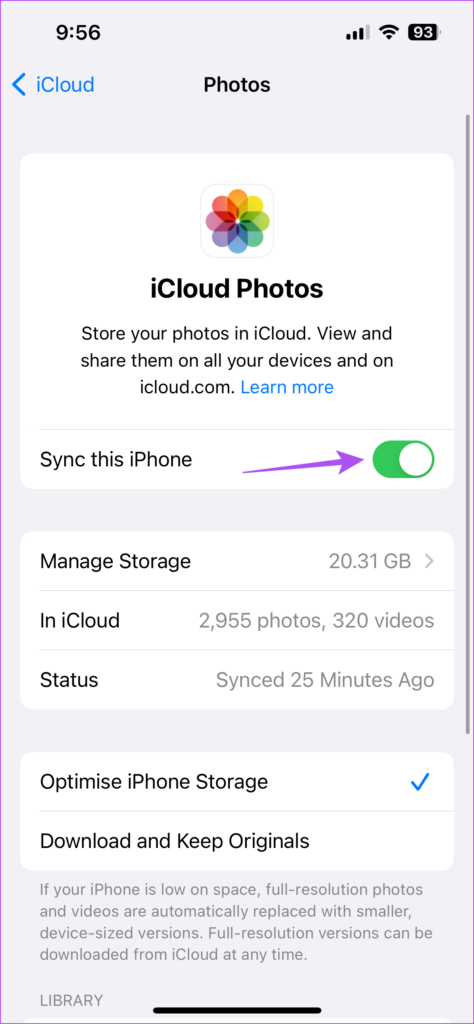
Suosittelemme valitsemaan”Optimoi iPhonen tallennustila”-vaihtoehto. Tämä korvaa täyden resoluution valokuvat pienemmillä laitekokoisilla versioilla. Voit aina ladata täyden resoluution kuvia iCloudista milloin tahansa.
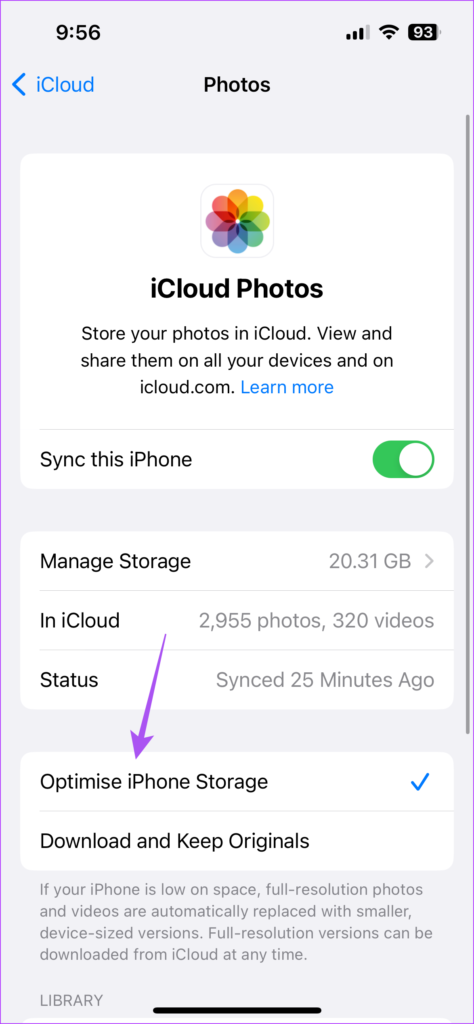
Vaihe 6: Kun olet ottanut sen käyttöön, sulje Asetukset ja avaa Kamera-sovellus tarkistaaksesi, onko ongelma ratkaistu.
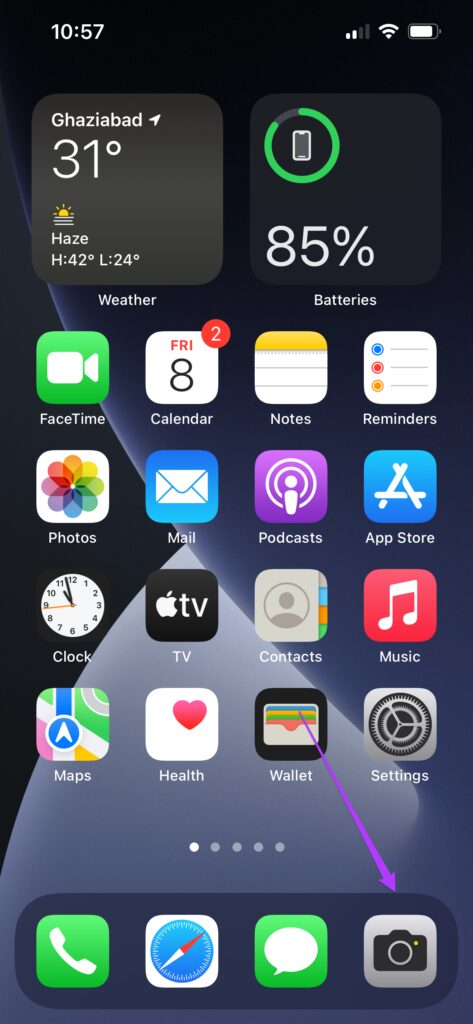
3. Pakota lopetus ja käynnistä kamera ja valokuvat-sovellus uudelleen
Jos kohtaat edelleen ongelman, että valokuvasi eivät tallennu iPhonellesi, suosittelemme, että pakotat lopettamaan ja käynnistämään Kamera-ja valokuvat-sovelluksen uudelleen, jotta ne saavat uuden alun.
Vaihe 1: Pyyhkäise iPhonen aloitusnäytössä ylös ja pidä painettuna paljastaaksesi taustasovellusikkunat.
Vaihe 2: Pyyhkäise oikealle etsiäksesi Kamera-sovelluksen. Pyyhkäise sitten ylöspäin sulkeaksesi Kamera-sovelluksen.
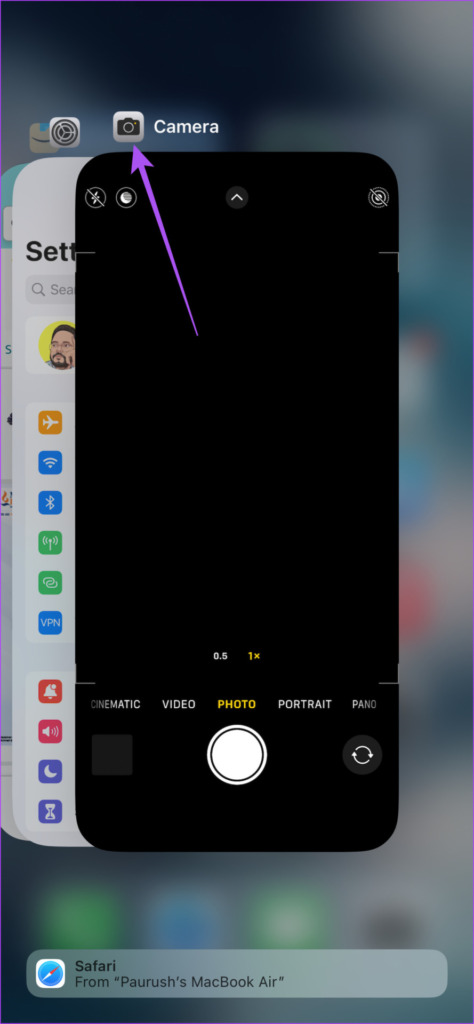
Vaihe 3: Käynnistä Kamera-sovellus uudelleen ja tarkista, onko ongelma ratkaistu.
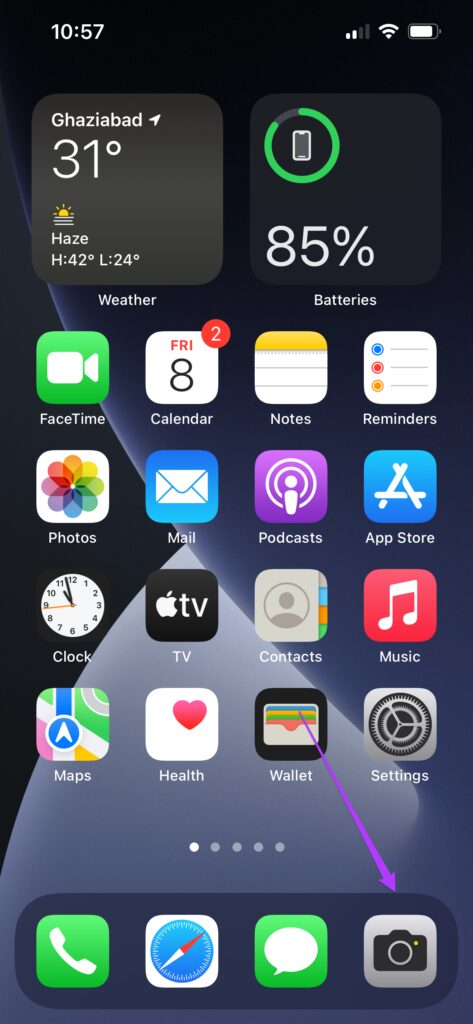
Toista samat vaiheet Kuvat-sovellukselle ja tarkista, näetkö valokuvasi tallentuvan iPhoneen.
4. Päivitä iOS
Voit yrittää päivittää iOS-version saadaksesi uudet versiot Kamera-ja Kuvat-sovelluksesta iPhonellesi. Näin iPhonesi pääsee eroon näiden kahden sovelluksen virheistä tai häiriöistä.
Vaihe 1: Avaa iPhonen Asetukset-sovellus.
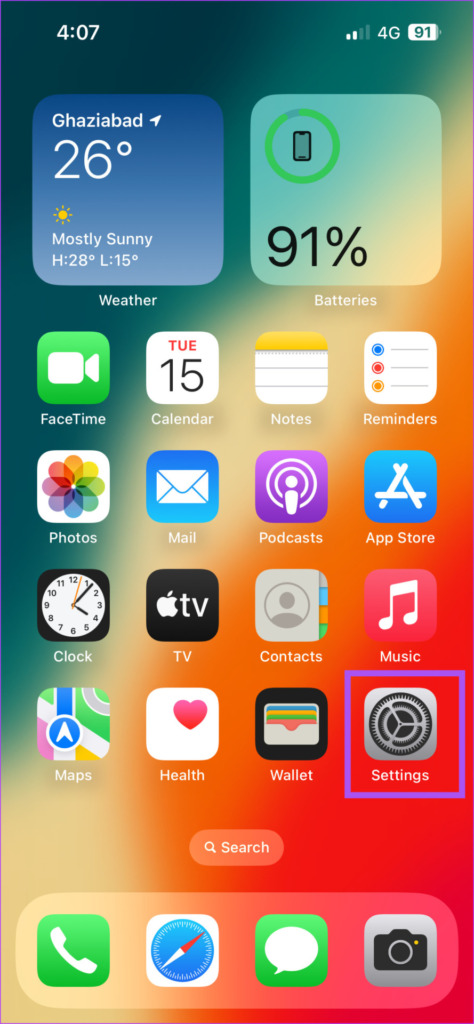
Vaihe 2: Vieritä alas ja napauta Yleistä.
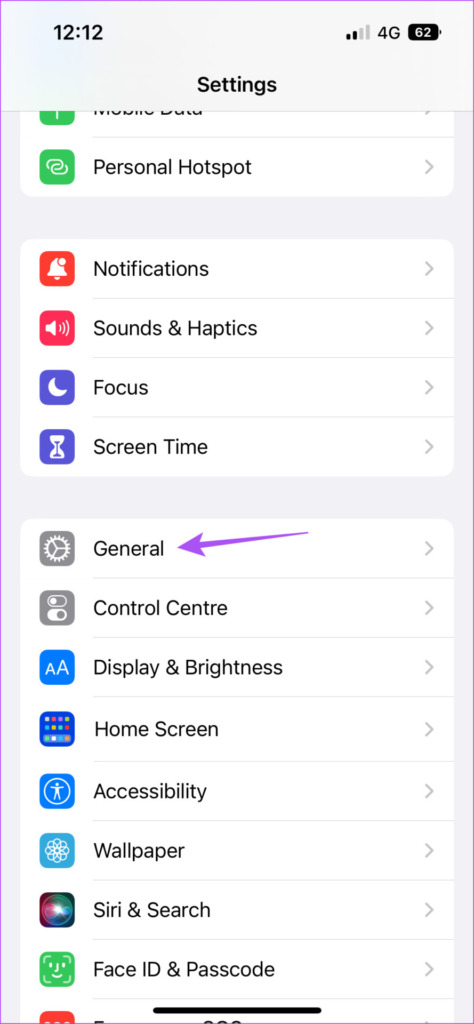
Vaihe 3: Napauta Ohjelmiston päivitys.
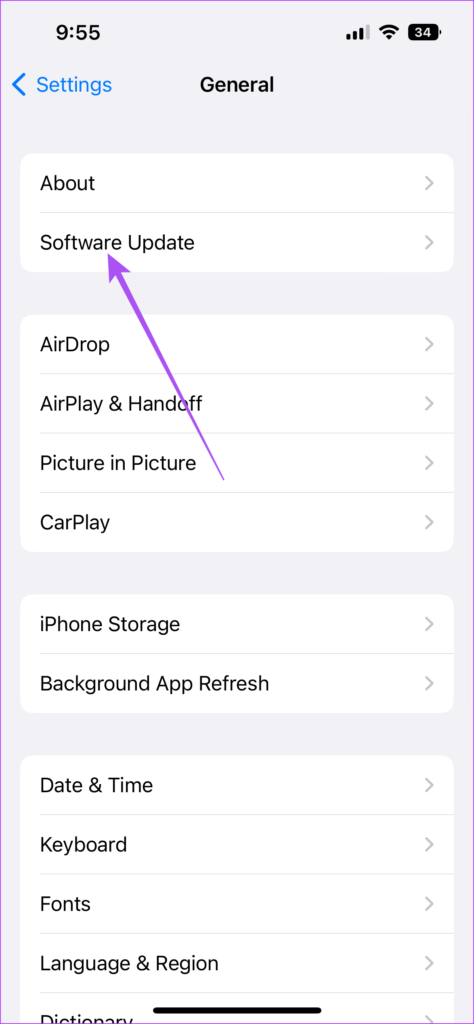
Vaihe 4: Jos päivitys on saatavilla, lataa ja asenna se.
Vaihe 5: Käynnistä Kamera-sovellus uudelleen ja tarkista, onko ongelma ratkaistu.
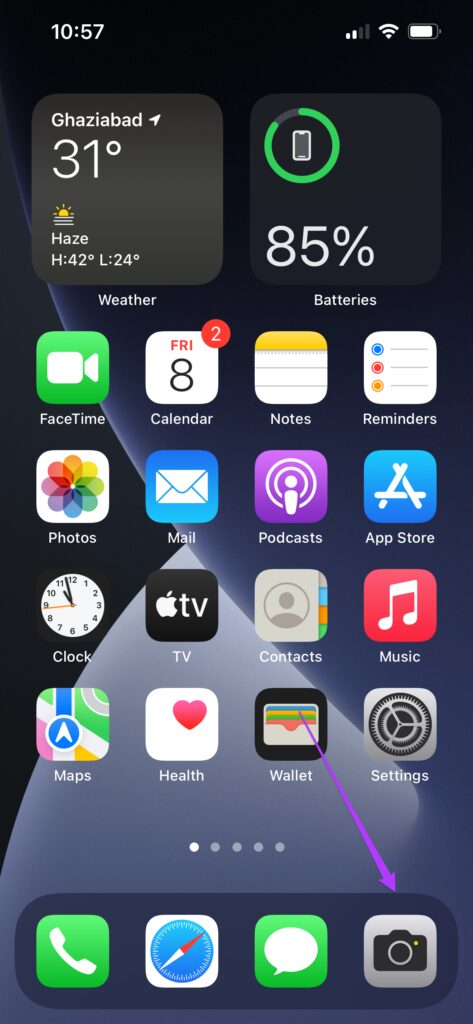
5. Jaa kuva yhteystietosi kanssa
Jos mikään ratkaisuista ei toimi, suosittelemme jakamaan kuvan yhteystiedon kanssa napsautettuasi iPhonen kamerasta. Tämä tallentaa ainakin kuvan keskusteluun.
Vaihe 1: Avaa Kamera-sovellus iPhonessa.
Vaihe 2: Napsauta kuvaa ja napauta pikkukuvakuvaketta vasemmassa alakulmassa.
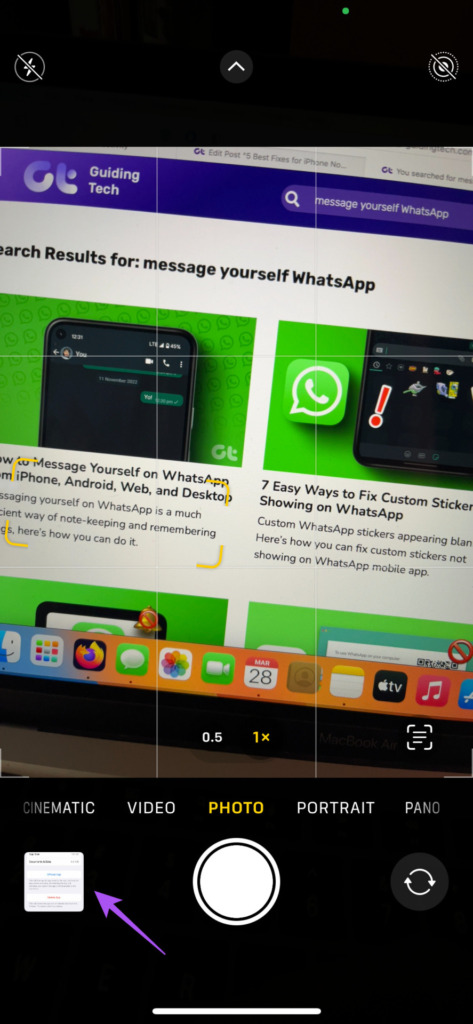
Vaihe 3: Napauta Jaa-kuvaketta vasemmassa alakulmassa.
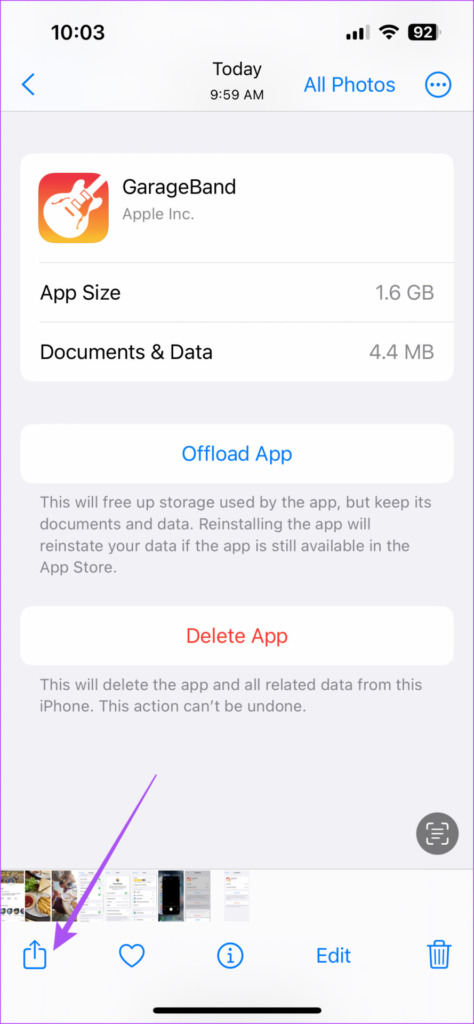
Vaihe 4: Jaa kuva valitsemalla sovellus, kuten Messages tai WhatsApp.
Voit myös lähettää itsellesi viestin WhatsAppissa tallentaaksesi kuvan.
Tallenna valokuvasi
Nämä ratkaisut auttavat tallentamaan valokuvasi, kun napsautat niitä iPhonessasi. Nyt on joitain hetkiä, jotka haluat jakaa ystäviesi ja perheesi kanssa. Mutta joskus napsautat muutamia kuvia, joihin haluat vain muutaman uskotun pääsyn. Estä ei-toivottu pääsy kuviisi lukemalla viestimme parhaista tavoista lukita valokuvasi Face ID:llä iPhonessa.